가상머신 VMware 설치 및 환경설정하기
1. VMware 설치
https://www.vmware.com/products/workstation-player/workstation-player-evaluation.html
Download VMware Workstation Player | VMware
Download VMware Workstation Player for free today to run a single virtual machine on a Windows or Linux PC, and experience the multi-functional capabilities.
www.vmware.com

DOWNLOAD NOW 버튼 클릭
** 링크에 없을 경우
https://softwareupdate.vmware.com/cds/vmw-desktop/player/17.5.2/23775571/windows/core/
CDS Repository - /var/www/public/stage/session-120/cds/vmw-desktop/player/17.5.2/23775571/windows/core
softwareupdate.vmware.com

실행

Next

I accept 체크 후 Next



Next 계속 눌러주면

Install 버튼이 보인다

Finish 후 설치완료
2. VMware 실행

설치된 VMware 실행시키기

비상업용(무료) 이므로 위에 선택 후 Continue 버튼 눌러주기

Finish 눌러주면 자동으로 실행창이 켜진다!

3. 운영체제 설치 (CentOS)
https://www.centos.org/download/
Download
Home Download Architectures Packages Others x86_64 RPMs Cloud | Containers | Vagrant ARM64 (aarch64) RPMs Cloud | Containers | Vagrant IBM Power BE (ppc64) RPMs Cloud | Containers | Vagrant IBM Power (ppc64le) RPMs Cloud | Containers | Vagrant ARM32 (armhf
www.centos.org

x86-64 클릭

알아서 본인 지역을 골라줬다
우리나라에서 운영중인 사이트 4개 중 하나 선택하면 되는데 맨 위 navercopr로 선택했다

세번째 클릭 후 다운로드

다운로드가 되면

이렇게 드라이브가 생기고 깔린 VMware가 실행된다
4. 가상머신 만들기
아까 열어둔 VMware 에서

Create a New Virtual Machine 선택하기
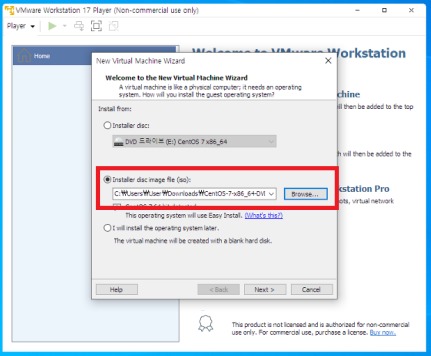
아까 설치한 CentOS가 있는 경로를 선택해준다

서버 이름, 유저 네임과 비밀번호 입력

가상머신 이름도 지정할 수 있다. 변경사항 없으면 Next

디스크 용량 지정해주기

Customize Hardware 에서 여러 설정들을 해줄 수 있다

메모리를 기존 1GB 에서 2GB로 변경후 Close, Finish

가상머신이 생겼다!
마우스가 가상머신 안에 갇힐 경우 Ctrl+Alt로 빠져나올 수 있다.
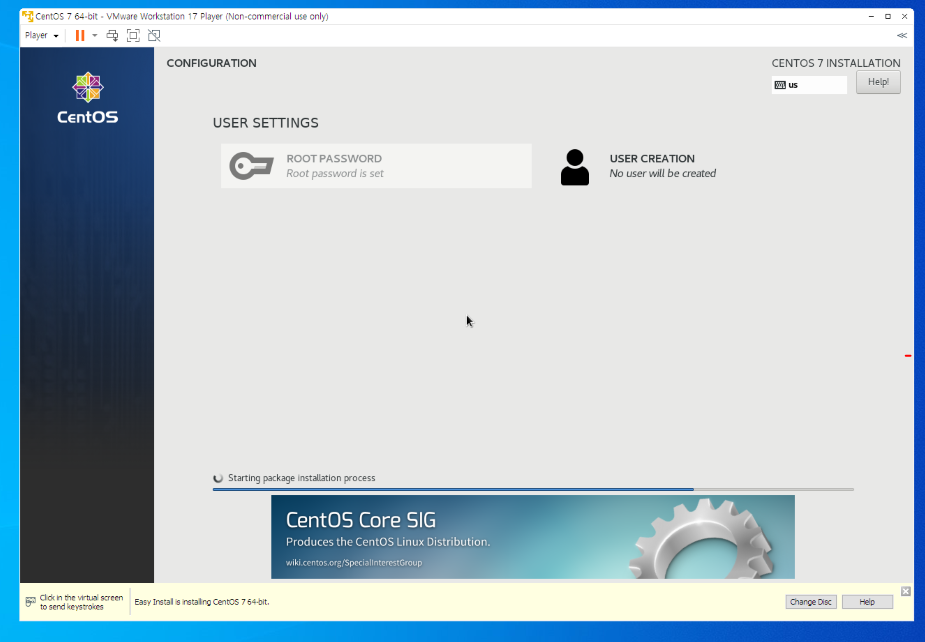
설정 성공!!
'CODING > 🐧Linux' 카테고리의 다른 글
| [ddclient] DDNS(동적 IP) 설정하기 (1) | 2024.07.23 |
|---|---|
| [CentOS] 터미널 열고 닫기, 단축키 지정하기 (1) | 2024.01.08 |